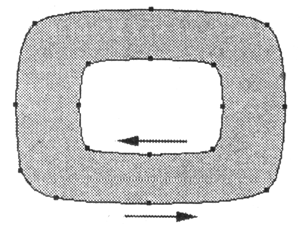
Практика. Создание составного контура
Выполните следующие действия, чтобы создать простейший составной контур.
1. В Adobe Illustrator откройте файл изображения.
2. Выделите окружность красного цвета (расположена в центре спасательного круга).
Воспользовавшись командой Edit Cut, вырежьте этот объект, а затем отмените последнее действие.
Как видите, благодаря красной окружности создается впечатление, что спасательный круг расположен на фоне четырехугольного объекта (также красного цвета).
Выделите фоновый объект, а затем в палитре Swatches (Образцы цвета) щелкните на образце градиента Ocean Blue (Морская волна).
Теперь, после изменения цвета фонового объекта, красная окружность уже не выглядит как внутренняя «пустота» спасательного круга, сквозь которую виден фоновый объект.
Выделите красную окружность и окружность большего диаметра (спасательный круг).
В главном меню программы выберите команду Object Compound Path Make (Объект Составной контур Создать).
В результате выполнения этой команды программа автоматически преобразует два выделенных вами объекта в составной контур.
При этом расположенная на один уровень выше красная окружность будет представлять собой «дыру» в окружности большего диаметра, которая расположена на один уровень ниже красной окружности.
Переместите фоновый объект влево, вправо, вверх и вниз.
Убедитесь в том, что сквозь созданную вами «брешь» составного контура хорошо виден результат перемещения фонового объекта.
В заключение снимите выделение, сохраните документ, а затем закройте его.
